
Quando você cria um documento onde as imagens são componentes-chave, sua colocação em relação ao texto é importante. O Google Docs permite que você coloque texto sobre uma imagem ou posição de posição por trás da imagem.
O Google torna este recurso super fácil de usar. É tão simples quanto Envolvendo o texto em torno de uma imagem . Abra seu documento no Google Docs e clique na sua imagem para selecioná-lo.
Selecionar sua imagem exibe uma pequena barra de ferramentas abaixo dela. Este é o lugar mais rápido para fazer este ajuste. No lado esquerdo da barra de ferramentas, você tem cinco opções de colocação. Os dois à direita permitem posicionar a imagem por trás do texto ou na frente do texto.

Se você pretende fazer ajustes adicionais à sua imagem e quer usar a barra lateral das opções de imagem, essas colocações também aparecem lá. Clique em Mais opções (três pontos) à direita da barra de ferramentas e escolha "todas as opções de imagem".
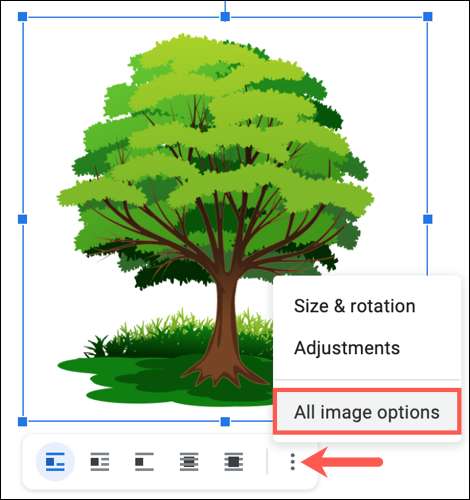
Expanda a seção de embalagem de texto na barra lateral. Você verá a opção "Atry Texto" e "na frente de texto".
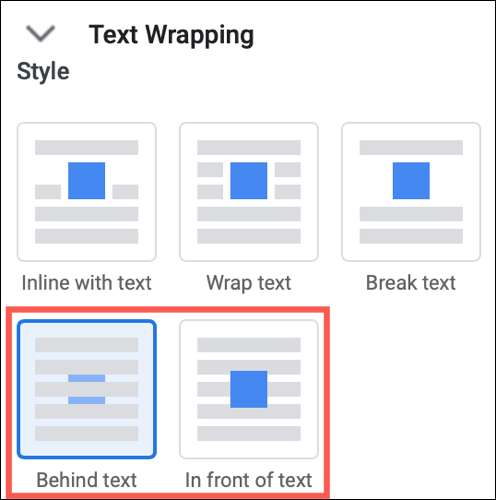
Você pode então mover sua imagem ou texto para obter apenas a aparência certa.
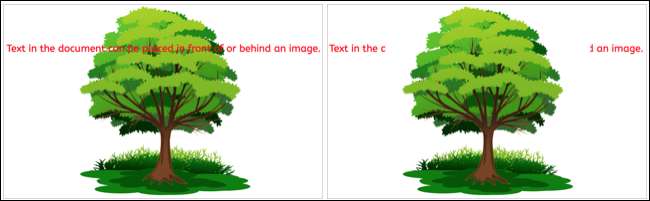
Note que esta imagem e colocação de texto são transportadas quando você Baixe seu documento do Google Docs como uma palavra ou arquivo pdf.
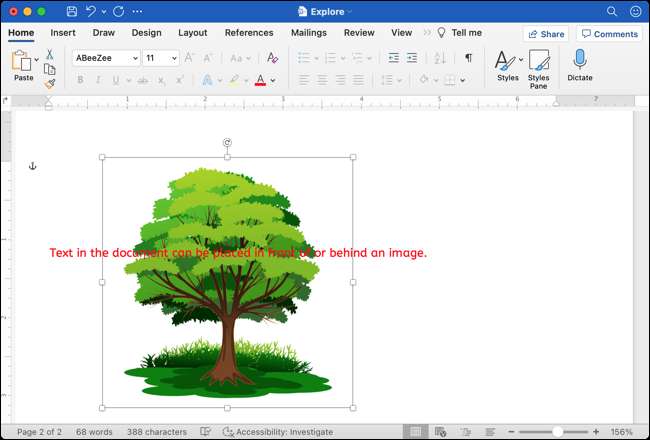
Para mais ajuda com suas fotos e fotos do documento, dê uma olhada em Como adicionar legendas a imagens no Google Docs .







